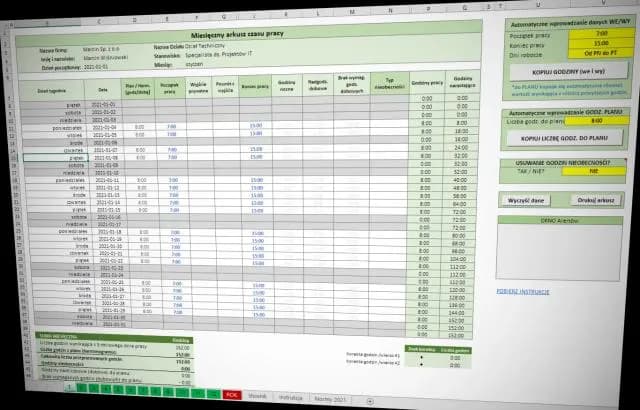Tworzenie listy obecności w Excelu to prosty i skuteczny sposób na monitorowanie frekwencji pracowników. Ten przewodnik krok po kroku pokaże, jak stworzyć funkcjonalny arkusz do śledzenia obecności. Nauczysz się, jak formatować daty, dodawać opcje obecności i automatycznie obliczać statystyki. Dzięki tym wskazówkom stworzysz narzędzie, które usprawni zarządzanie czasem pracy w Twojej firmie.
Najważniejsze informacje:- Użyj osobnych kolumn dla imion pracowników i dat
- Formatuj komórki z datami jako tekst
- Dodaj listę rozwijaną z opcjami obecności
- Zastosuj formuły do automatycznego obliczania obecności
- Dostosuj wygląd arkusza dla lepszej czytelności
Przygotowanie arkusza Excel do stworzenia listy obecności
Aby rozpocząć tworzenie listy obecności w Excelu, otwórz nowy arkusz kalkulacyjny. Kliknij "Nowy pusty skoroszyt" lub użyj skrótu Ctrl+N. Gdy arkusz się otworzy, jesteś gotowy do pracy nad listą obecności pracowników Excel.
- Kolumna A: Imiona i nazwiska pracowników
- Kolumna B: Daty do monitorowania
- Kolumny C-L: Opcje obecności
- Kolumna M: Suma dni obecności
- Kolumna N: Suma dni nieobecności
Krok 1: Tworzenie struktury listy obecności
Zacznij od utworzenia nagłówków. W pierwszym wierszu wpisz "Pracownik" w komórce A1, a w kolejnych komórkach daty, które chcesz monitorować. To podstawa szablonu listy obecności Excel.
Następnie, w kolumnie A pod nagłówkiem "Pracownik", wpisz imiona i nazwiska pracowników. Każdy pracownik powinien mieć swój własny wiersz. To pozwoli na łatwe monitorowanie obecności pracowników.
| Pracownik | 1.10 | 2.10 | 3.10 | Suma obecności |
| Jan Kowalski | Obecny | Nieobecny | Obecny | 2 |
Czytaj więcej: Jak wstawić przycisk w Excelu: Prosty poradnik w 5 krokach
Krok 2: Dodawanie danych pracowników i dat
Wprowadzanie nazwisk pracowników to kluczowy element tworzenia listy frekwencji w Excelu. Wpisz je w kolumnie A, zaczynając od komórki A2. Upewnij się, że każde nazwisko jest w osobnym wierszu. Możesz też dodać numery ID pracowników dla lepszej organizacji.
Teraz dodaj daty do arkusza. W wierszu 1, zaczynając od komórki B1, wpisz kolejne daty miesiąca. Możesz użyć formatu DD.MM lub innego, który jest dla Ciebie najwygodniejszy. Pamiętaj, że Excel automatycznie rozpoznaje daty.
- Używaj funkcji autouzupełniania Excel do szybkiego dodawania kolejnych dat
- Kopiuj i wklejaj nazwiska z innego dokumentu, jeśli masz ich dużo
- Sortuj nazwiska alfabetycznie dla łatwiejszego zarządzania
Krok 3: Formatowanie komórek i dat
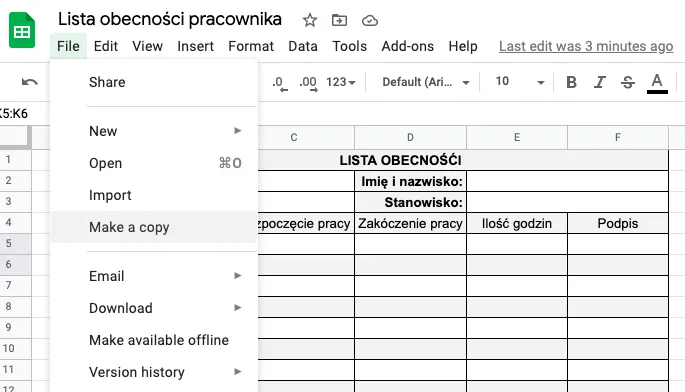
Formatowanie komórek to ważny krok w tworzeniu listy obecności w Excelu. Zaznacz kolumny z datami i wybierz odpowiedni format daty z menu "Format komórek".
Dla lepszej czytelności, możesz też dodać kolor tła do nagłówków. Użyj jasnych kolorów, które nie utrudnią czytania tekstu.
Przy formatowaniu dat, wybierz format, który najlepiej pasuje do Twoich potrzeb. Możesz użyć formatu "DD.MM" lub "DD-MM-YYYY", zależnie od preferencji. Pamiętaj, że konsekwentne formatowanie ułatwi analizę danych.
Dostosowywanie wyglądu arkusza
Profesjonalny wygląd arkusza obecności Excel ułatwia korzystanie z niego. Dodaj obramowania do komórek, aby wyraźnie oddzielić sekcje. Użyj pogrubienia dla najważniejszych informacji.
- Zastosuj naprzemienne kolory wierszy dla łatwiejszego śledzenia
- Zwiększ szerokość kolumn z nazwiskami dla lepszej czytelności
- Użyj funkcji "Zawijaj tekst" dla dłuższych nazwisk
- Zablokuj górny wiersz i pierwszą kolumnę, aby zawsze były widoczne
Krok 4: Dodawanie opcji obecności
Teraz czas na dodanie opcji obecności do Twojego Excel arkusza obecności. Najprostsze opcje to "Obecny" i "Nieobecny". Możesz też dodać "Pół dnia" czy "Urlop" dla bardziej szczegółowego monitorowania.
Aby ułatwić wprowadzanie danych, stwórz listę rozwijaną. To kluczowy element monitorowania obecności pracowników w Excelu. Dzięki temu unikniesz błędów przy wpisywaniu statusów.
Kliknij na komórkę, gdzie chcesz dodać listę rozwijaną. Przejdź do zakładki "Dane" i wybierz "Sprawdzanie poprawności danych". W polu "Dozwolone" wybierz "Lista" i wpisz swoje opcje obecności, oddzielając je przecinkami.
- Obecny
- Nieobecny
- Urlop
Tworzenie listy rozwijanej w Excelu
Aby stworzyć listę rozwijaną, zaznacz komórki, gdzie chcesz ją umieścić. Kliknij "Dane" > "Sprawdzanie poprawności danych". W nowym oknie wybierz "Lista" jako kryterium sprawdzania. W polu "Źródło" wpisz swoje opcje, np. "Obecny,Nieobecny,Urlop". Kliknij "OK", a Twoja lista rozwijana jest gotowa do użycia w liście obecności pracowników Excel.
Krok 5: Obliczanie obecności przy użyciu formuł Excel
Formuły Excel to potężne narzędzie do monitorowania obecności pracowników. Użyj funkcji COUNTIF do zliczania dni obecności. Na przykład, formuła =COUNTIF(B2:F2,"Obecny") zliczy, ile razy "Obecny" pojawia się w zakresie B2:F2.
Dla nieobecności, możesz użyć podobnej formuły: =COUNTIF(B2:F2,"Nieobecny"). Umieść te formuły w osobnych kolumnach na końcu arkusza, aby szybko zobaczyć statystyki dla każdego pracownika.
Dla bardziej zaawansowanych obliczeń, rozważ użycie funkcji SUMIF lub SUMIFS. Pozwolą one na bardziej szczegółową analizę, np. zliczanie dni urlopowych czy nadgodzin.
Przykłady formuł do monitorowania obecności
- =COUNTIF(zakres,"Obecny") - zlicza dni obecności
- =COUNTIF(zakres,"Nieobecny") - zlicza dni nieobecności
- =SUMIF(zakres,"Pół dnia",zakres_sum)/2 - sumuje połówki dni
- =NETWORKDAYS(data_start,data_koniec) - oblicza liczbę dni roboczych
Pamiętaj, że możesz dostosować te formuły do własnych potrzeb. Na przykład, jeśli używasz kodów zamiast pełnych słów (np. "O" dla obecny), zmień odpowiednio argumenty w formułach.
Automatyzacja procesu monitorowania obecności
Excel oferuje wiele możliwości automatyzacji tworzenia listy obecności. Możesz użyć makr do automatycznego wypełniania dat czy resetowania arkusza na nowy miesiąc. To znacznie przyspieszy pracę z arkuszem.
Rozważ też użycie funkcji warunkowego formatowania. Możesz na przykład ustawić, aby komórki z nieobecnościami automatycznie zmieniały kolor na czerwony. To ułatwi szybką identyfikację problemów z frekwencją.
- Oszczędność czasu przy codziennym wprowadzaniu danych
- Zmniejszenie ryzyka błędów ludzkich
- Łatwiejsze generowanie raportów i analiz
Wskazówki dotyczące efektywnego korzystania z listy obecności
Regularnie aktualizuj swoją listę obecności w Excelu. Codzienne wprowadzanie danych zapewni aktualność informacji i ułatwi szybkie reagowanie na problemy z frekwencją.
Twórz kopie zapasowe arkusza. Przechowuj je w chmurze lub na zewnętrznym dysku, aby zabezpieczyć się przed utratą danych.
Rozważ udostępnienie arkusza innym osobom odpowiedzialnym za monitorowanie obecności. Użyj funkcji udostępniania w Excel Online, aby umożliwić współpracę w czasie rzeczywistym.
| Błąd | Jak uniknąć |
| Nieprawidłowe formatowanie dat | Użyj wbudowanych formatów daty Excel |
| Niekonsekwentne oznaczenia obecności | Stosuj listy rozwijane z predefiniowanymi opcjami |
| Błędy w formułach | Regularnie sprawdzaj i testuj formuły na przykładowych danych |
Efektywne zarządzanie obecnością pracowników dzięki Excelowi
Tworzenie listy obecności w Excelu to prosty i skuteczny sposób na monitorowanie frekwencji w firmie. Dzięki przedstawionym krokom, od przygotowania arkusza po automatyzację procesów, możesz stworzyć funkcjonalne narzędzie dostosowane do potrzeb Twojej organizacji.
Kluczem do sukcesu jest systematyczne aktualizowanie danych i korzystanie z zaawansowanych funkcji Excela, takich jak formuły i formatowanie warunkowe. Pamiętaj o regularnym tworzeniu kopii zapasowych i, jeśli to możliwe, udostępnianiu arkusza odpowiednim osobom dla efektywniejszej współpracy.
Wykorzystując te wskazówki, Excel arkusz obecności stanie się nie tylko narzędziem do rejestracji obecności, ale także cennym źródłem danych do analizy i optymalizacji czasu pracy w Twojej firmie. Systematyczne korzystanie z takiego arkusza pomoże w utrzymaniu porządku i zwiększy efektywność zarządzania zasobami ludzkimi.